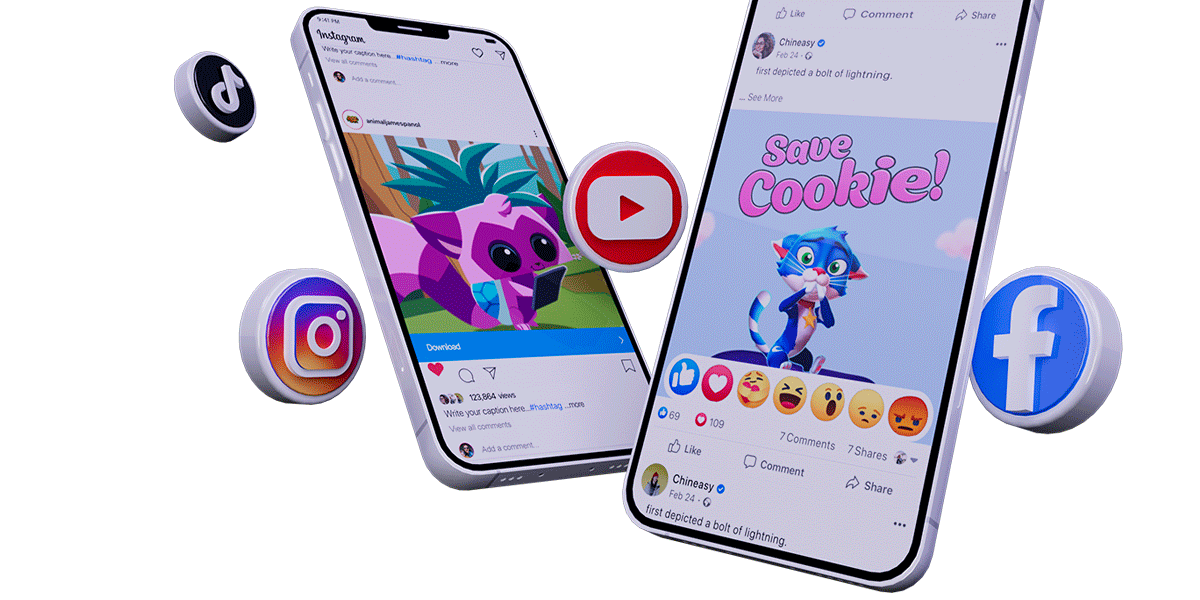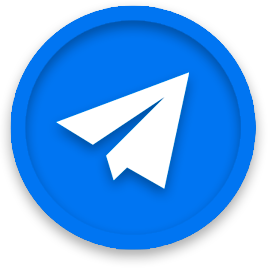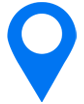Comment ajouter des assets localisés sur le Play Store
ASO - App Store Optimisation
octobre 13, 2022
La localisation est un élément clé de l’ASO. Mais une fois que tous vos assets localisés sont prêts, par où commencer ? Ne vous inquiétez pas, nous sommes là pour vous aider à ajouter tous ces éléments à votre fiche produit sur le Play Store !
Localiser sur le Play Store
Contrairement à l’App Store, il existe 2 façons de localiser une fiche produit Play Store. On peut ajouter directement sa propre traduction (que vous la réalisiez vous même ou que vous l’achetiez sur la Play Console) ou créer une fiche Play Store personnalisée.
Google peut parfois recommander la créations de certaines traductions pour votre application (notamment à travers l’apparition d’une bannière sur votre Play Console avec des recommandations de traductions qui pourraient augmenter les téléchargements). Celles-ci sont basées sur la catégorie de votre app et son taux d’installation et de distribution pour chaque langue comparé à ceux des concurrent.e.s dans la même catégorie.
Attention, si vous n’ajoutez pas de traductions vous-même sur le Play Store, Google utilisera son outil de traduction automatique pour traduire le contenu de la page de votre application. Bien que cela puisse aider quand vos assets localisés ne sont pas encore prêts, il est toujours mieux de faire sa propre localisation afin de ne pas s’appuyer sur des traductions automatiques qui ne sont pas toujours exactes.
Cependant, cela permettra aux utilisateur.ice.s de choisir de visualiser votre fiche produit avec une traduction automatique ou avec le langage par défaut qui a été déterminé.
Les traductions automatiques ne sont pas disponibles sur le Play Store pour 4 langues: l’arménien, le rhéto roman, le tagalog et le zulu.
Créer une fiche Play Store personnalisée
Les fiches Play Store personnalisées permettent de cibler les utilisateur.ice.s en fonction du pays où ils se trouvent. Il faut savoir que même si vous pouvez viser plusieurs pays avec une fiche personnalisée, vous ne pourrez en créer que 5.
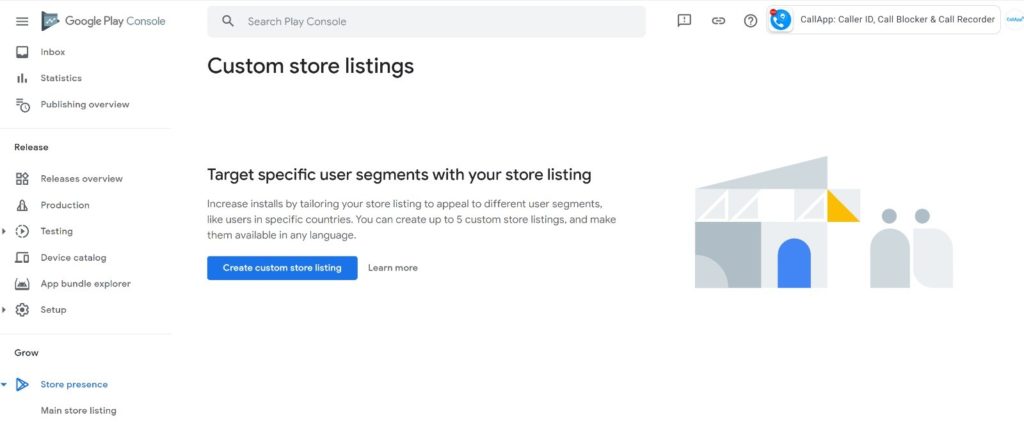
Pour en créer une, il vous faudra suivre ces instructions :
- Sélectionnez l’application dans la Play Console
- Dans le menu, sélectionnez Croissance > Présence sur le Store > Fiches Play Store personnalisées (votre application a besoin d’être publiée avec une fiche de référence avant de pouvoir en créer des personnalisées)
- Cliquez sur Créer une fiche Play Store personnalisée
- Remplissez les champs d’informations
- Choisissez le ciblage qui vous convient : par pays et/ou étape d’installation
- Dans la section Informations sur l’application, choisissez une langue par défaut (Gérer les traductions > Modifier la langue par défaut). Vous pouvez aussi ajouter des traductions pour votre fiche personnalisée en sélectionnant Gérer vos traductions
- Remplissez les champs d’informations (titres, petite et longue description)
- Ajouter vos visuels dans la section Éléments graphiques
- Cliquez sur Créer
Et voilà!
Ajouter ses propres traductions et assets graphiques localisés
Vous pouvez ajouter la traduction des métadonnées de votre fiche produit dans les langues suivantes: afrikaans (af), amharic (am), arabe (ar), arménien (hy-AM), azerbaïdjanais (az-AZ), basque (eu-ES), biélorusse (be), bengali (bn-BD), bulgare (bg), birman (my-MM), catalan (ca), chinois (Hong Kong) (zh-HK), chinois (Simplifié) (zh-CN), chinois (Traditionnel) (zh-TW), croate (hr), tchèque (cs-CZ), danois (da-DK), néerlandais (nl-NL), anglais (en-AU), anglais (en-CA), anglais (en-IN), anglais (en-SG), anglais (Royaume-Uni) (en-GB), anglais (Etats-Unis) (en-US), estonian (et), filipino (fil), finnois (fi-FI), français (fr-FR), français (Canada) (fr-CA), galicien (gl-ES), géorgien (ka-GE), allemand (de-DE), grec (el-GR), hébreu (iw-IL), Hindi (hi-IN), hongrois (hu-HU), icelandais (is-IS), indonésien (id), italien (it-IT), japonais (ja-JP), kannada (kn-IN), khmer (km-KH), coréen (South Korea) (ko-KR), kirghiz (ky-KG), lao (lo-LA), letton (lv), lituanien (lt), macédonien (mk-MK), malais (ms), malayalam (ml-IN), marathi (mr-IN), mongol (mn-MN), népalais (ne-NP), norvégien (no-NO), perse (fa), polonais (pl-PL), portugais (Brésil) (pt-BR), portugais (Portugal) (pt-PT), roumain (ro), romanche (rm), russe (ru-RU), serbe (sr), cinghalais (si-LK), slovaque (sk), slovène (sl), espagnol (Amérique Latine) (es-419), espagnol (Espagne) (es-ES), espagnol (Etats-Unis) (es-US), swahili (sw), suédois (sv-SE), tamoul (ta-IN), telugu (te-IN), thaï (th), turc (tr-TR), ukrainien (uk), vietnamien (vi), and zulu (zu).
Si vous souhaitez localiser par langage, il vous faudra suivre les étapes suivantes pour ajouter un langage :
- Allez sur la page principale de votre application dans la Play Console (Croissance > Présence sur le Store > Fiche Play Store principale)
- Cliquez sur Ajouter des traductions en haut de la page, puis sélectionnez Ajouter vos propres traductions (ou gérer les/vos propres traductions si vous en avez déjà ajouté)
- Sous Ajouter ou supprimer des langues sélectionnez la langue qui vous intéresse et cliquez sur Appliquer
- Remplissez les champs et sauvegardez
Acheter une traduction pour votre page produit
Si la traduction de vos métadonnées n’est pas prête, vous pouvez utiliser le service de traduction de Google directement sur la Play Console. Celui-ci vous mettra en relation avec des vendeur.se.s afin de gérer vos traductions directement.
Pour acheter une traduction sur la Play Console, il faut suivre la procédure suivante :
- Dans la Play Console allez sur le service de traduction (Croissance > Présence sur le store > Service de traduction)
- Cliquez sur Créer une commande
- Sur la page Sélectionner la langue spécifiez la langue d’origine et la langue voulue puis cliquez sur Suivant
- Sur la page Sélectionner le contenu à traduire, sélectionnez les objets devant être traduits. Vous pouvez sélectionner Fiche produit (titre, courte description et longue description), App strings (le texte de votre application mais attention il devra être fourni au format XML ou CSV), Informations additionnelles (comme des captures d’écran) et Réutiliser les chaînes de traductions des commandes précédentes
- Sur la page Vérifier la commande vous verrez la date de réception prévue avant de finaliser la commande
Une fois vos traductions reçues, il n’y a plus que 4 étapes à compléter pour les ajouter à votre fiche produit :
- Dans la Play Console allez sur le service de traduction (Croissance > Présence sur le store > Service de traduction)
- Sélectionner la langue que vous souhaitez appliquer
- Cliquez sur Télécharger pour sauvegarder votre fichier de traduction
- À côté de la langue choisie, cliquez sur Appliquer
Votre fiche produit Play Store est désormais entièrement localisée ! Avez-vous des conseils sur la localisation pour le Play Store ? Dites-le nous en commentaire !
- Les vidéos chocs, une nouvelle tendance marketing pour les jeux mobiles? - 28 novembre 2023
- Comment faire un bon script pour sa vidéo ad - 14 novembre 2023
- Mobile Video Monthly #37 – Octobre 2023 - 7 novembre 2023